
यदि आप हमारे जैसे हैं, तो आप शायद दिन में कम से कम दो बार Google के अविश्वसनीय रूप से उपयोगी खोज फ़ंक्शन का उपयोग कर रहे हैं, इसलिए आप जानते हैं कि तकनीकी दिग्गज का खोज पृष्ठ बहुत बुनियादी दिखता है - एक ऐसा क्षेत्र जहां बिंग का किराया Google से बेहतर है। हालाँकि, अच्छी खबर यह है कि आप बिना पसीना बहाए आसानी से Google का बैकग्राउंड बदल सकते हैं। इस लेख में हम आपको दिखाते हैं कि आप इसे अपने डेस्कटॉप के साथ-साथ अपने मोबाइल डिवाइस पर कैसे कर सकते हैं।
Chrome में Google पर पृष्ठभूमि कैसे बदलें
इस ट्यूटोरियल को शुरू करने से पहले, ध्यान रखें कि यदि आप Google की होम स्क्रीन पृष्ठभूमि को अनुकूलित करना चाहते हैं तो आपको अपने पीसी पर क्रोम का उपयोग करने की आवश्यकता है। सुनिश्चित करें कि ब्राउज़र खोलने के बाद आप अपने Google खाते से भी लॉग इन करें। अब आपको केवल निम्नलिखित करना है:
1. अपने ब्राउज़र में एक नया टैब खोलें।
2. निचले दाएं कोने में, आपको एक कस्टमाइज़ बटन दिखाई देगा।

3. Google की अपनी छवि गैलरी से चयन करने के लिए उस पर क्लिक करें।
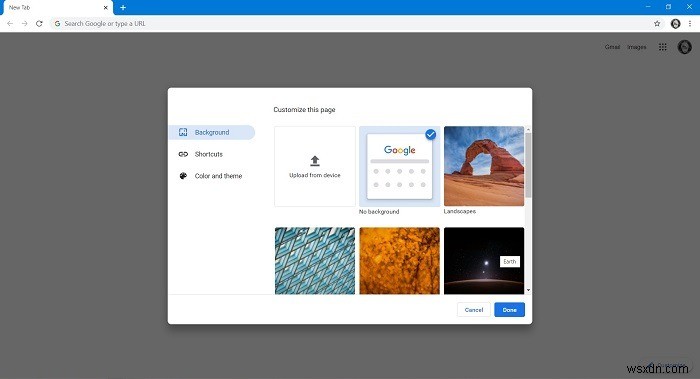
4. एक बार जब आप तय कर लें कि आप किस छवि का उपयोग करना चाहते हैं, तो उस पर क्लिक करें और संपन्न चुनें।

5. प्रभाव तुरंत दिखना चाहिए।
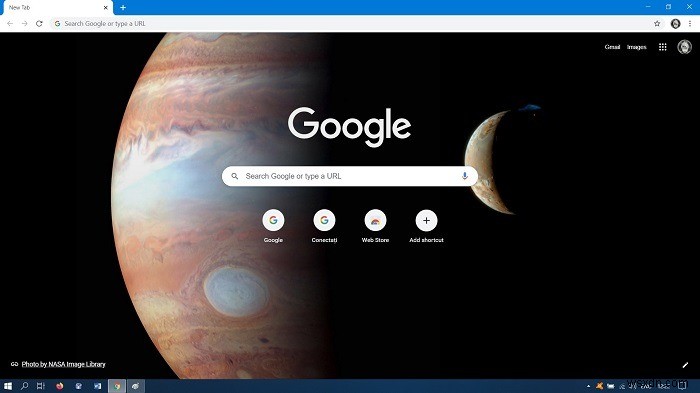
किसी चित्र का उपयोग करके Chrome में Google पृष्ठभूमि बदलें
वैकल्पिक रूप से, आप पृष्ठभूमि को अनुकूलित करने के लिए छवियों की अपनी लाइब्रेरी का उपयोग कर सकते हैं।
1. फिर से Customize बटन पर क्लिक करें।
2. पृष्ठभूमि विकल्प चुनें।
3. अपनी पृष्ठभूमि को अनुकूलित करने के लिए "डिवाइस से अपलोड करें" विकल्प पर क्लिक करें।
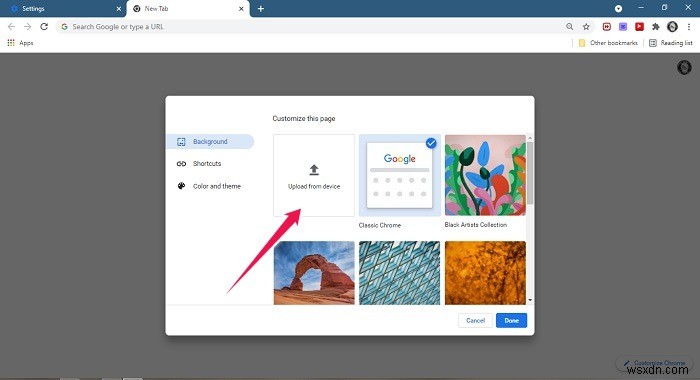
4. परिणाम देखें।

5. उसी मेनू से, आप थीम लागू करने का प्रयास कर सकते हैं। कुछ उपलब्ध विकल्प हैं, लेकिन यदि आप इस फसल से संतुष्ट नहीं हैं तो Google और भी अधिक ऑफ़र करता है।
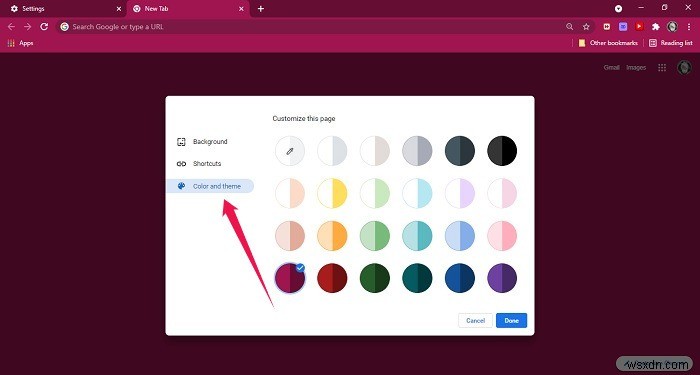
अतिरिक्त थीम खोजने के लिए, अपने पीसी पर नीचे दिए गए चरणों का पालन करें।
डेस्कटॉप के लिए क्रोम में थीम कैसे बदलें
1. क्रोम में, डिस्प्ले के ऊपरी-दाएं कोने में स्थित थ्री-डॉट मेनू पर टैप करें।
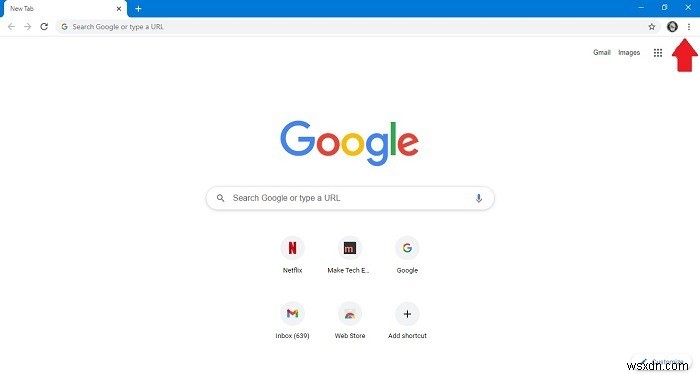
2. सेटिंग में जाएं।
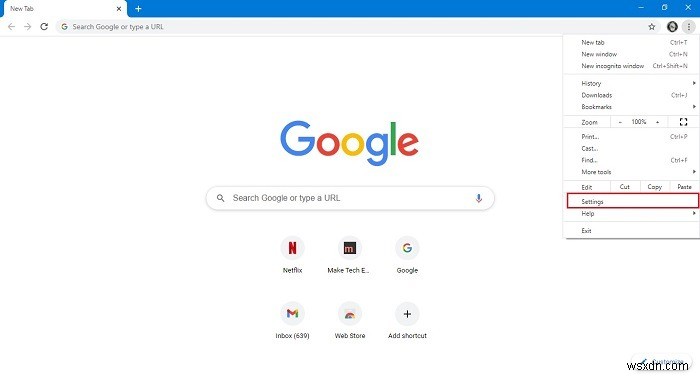
3. अपने प्रदर्शन के बाईं ओर, प्रकटन पर क्लिक करें।
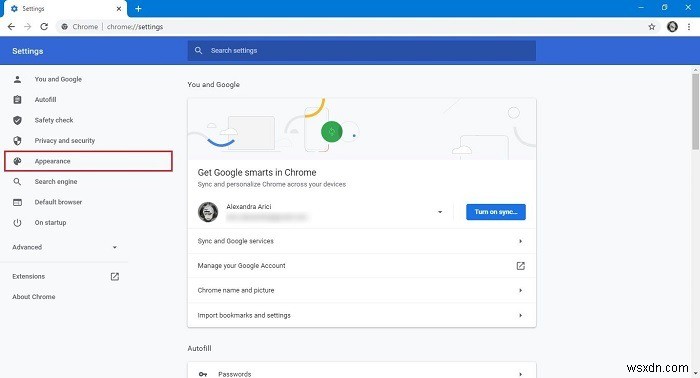
4. थीम चुनें।
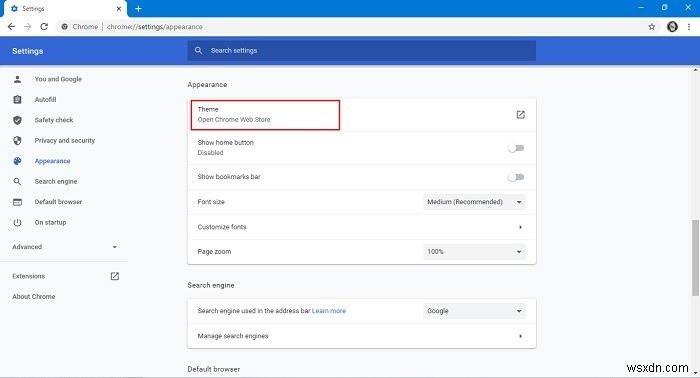
5. आपको क्रोम वेब स्टोर पर ले जाया जाएगा जहां से आपके पास चुनने के लिए कई विकल्प होंगे। एक नई थीम का आपके ब्राउज़र में टैब सहित अन्य तत्वों की उपस्थिति को बदलने का प्रभाव होगा।
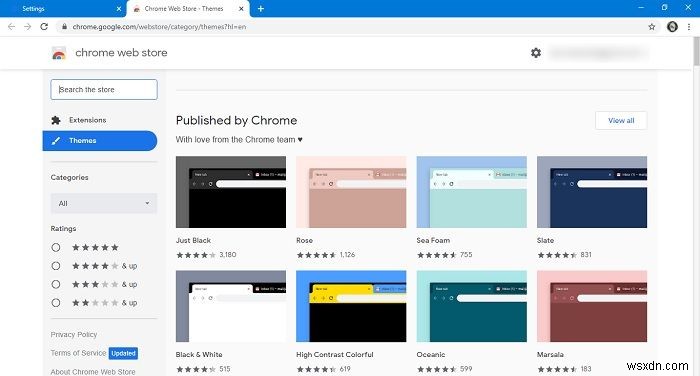
6. अपना पसंदीदा चुनें, फिर "क्रोम में जोड़ें" बटन पर क्लिक करें।
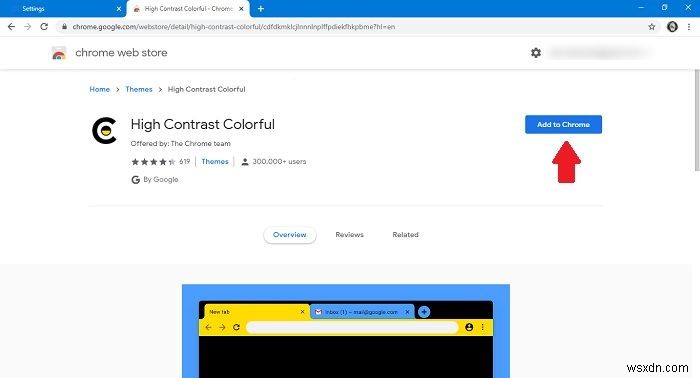
7. आपके द्वारा ब्राउज़र को पुनरारंभ किए बिना परिवर्तन तुरंत प्रभावी होने चाहिए।

क्या आप कभी भी मानक रूप में वापस जाना चाहते हैं, बस "सेटिंग -> उपस्थिति -> थीम" पर वापस जाएं और चीजों को सामान्य करने के लिए "डिफ़ॉल्ट पर रीसेट करें" बटन पर क्लिक करें।
Android पर Google ऐप में पृष्ठभूमि को कैसे अनुकूलित करें
अगर आप मोबाइल पर Google के होम पेज पर पेंट का एक नया कोट लगाना चाहते हैं तो चीजें थोड़ी मुश्किल हैं। दुर्भाग्य से, आप पूर्ण Google ऐप का उपयोग करके ऐसा नहीं कर सकते। हालांकि, अगर आप Google के वैकल्पिक ऐप पर स्विच करने के इच्छुक हैं, जिसे कम-अंत वाले स्मार्टफ़ोन के लिए डिज़ाइन किया गया था, लेकिन किसी भी डिवाइस पर पूरी तरह से काम करता है, तो आप अपनी पृष्ठभूमि को कस्टमाइज़ करने में सक्षम होंगे।
1. अपने Android स्मार्टफोन पर Google Go इंस्टॉल करें और खोलें।
2. प्रदर्शन के ऊपरी दाएं कोने में स्थित गियर आइकन को ढूंढें और टैप करें।

3. स्क्रीन के शीर्ष पर "वॉलपेपर चुनें" विकल्प पर क्लिक करें।

4. उस चित्र का चयन करें जिसे आप अपनी छवि पुस्तकालय से पृष्ठभूमि के रूप में सेट करना चाहते हैं।

5. "वॉलपेपर सेट करें" दबाएं।
6. जब भी आप Google Go ऐप खोलते हैं तो नई छवि को मानक सफेद पृष्ठभूमि की जगह लेनी चाहिए जो आपका स्वागत करती है।

यदि आप सफेद पृष्ठभूमि पर वापस लौटना चाहते हैं, तो Google Go ऐप में गियर आइकन पर फिर से टैप करें, फिर "वॉलपेपर निकालें" चुनें।
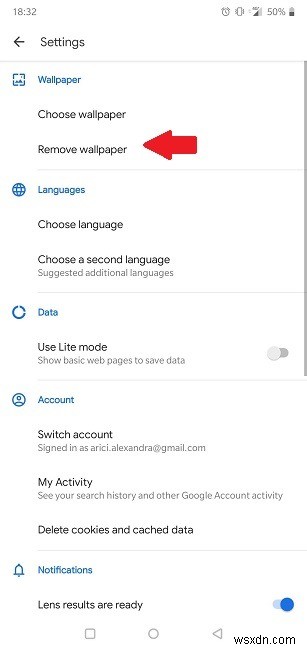
Chrome मोबाइल पर Google पृष्ठभूमि अनुकूलन के लिए समान विकल्प प्रदान नहीं करता है। आप डार्क मोड में स्विच कर सकते हैं, लेकिन इसके अलावा, आप अलग-अलग थीम सेट नहीं कर सकते या बैकग्राउंड इमेज नहीं बदल सकते।
iOS पर Google के होम स्क्रीन विजेट में पृष्ठभूमि कैसे बदलें
दुर्भाग्य से, यदि आप एक आईओएस उपयोगकर्ता हैं, तो आप वास्तव में क्रोम या Google ऐप में अपनी Google पृष्ठभूमि को संशोधित नहीं कर सकते हैं। हालाँकि, आप नीचे दिए गए निर्देशों का पालन करके Google के होम स्क्रीन विजेट में पृष्ठभूमि को बदल सकते हैं। ध्यान दें कि आप ऐसा iPadOS पर भी कर सकते हैं।
1. अपने iOS डिवाइस पर Google ऐप खोलें।
2. ऊपरी दाएं कोने में अपने प्रोफ़ाइल चित्र पर टैप करें।
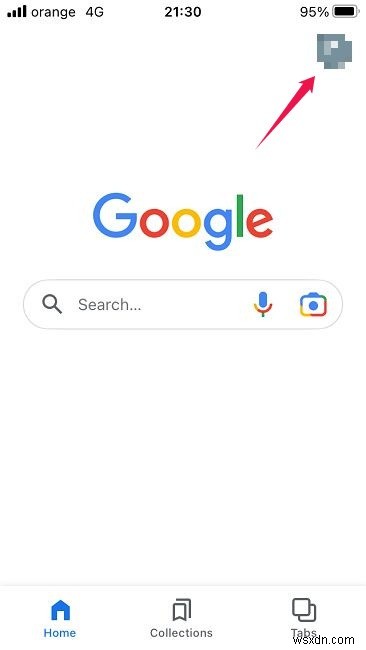
3. सेटिंग्स चुनें।
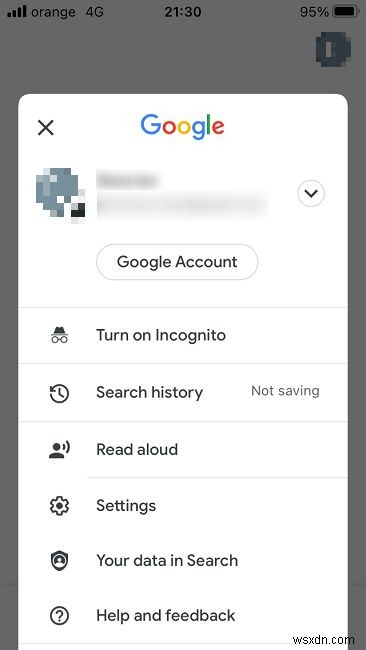
4. जनरल पर जाएं।
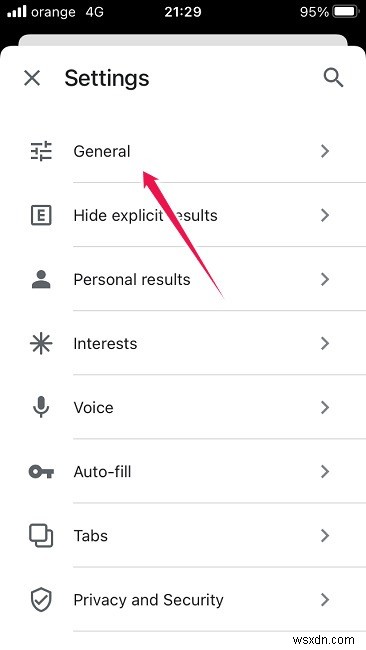
5. विजेट्स पर टैप करें।
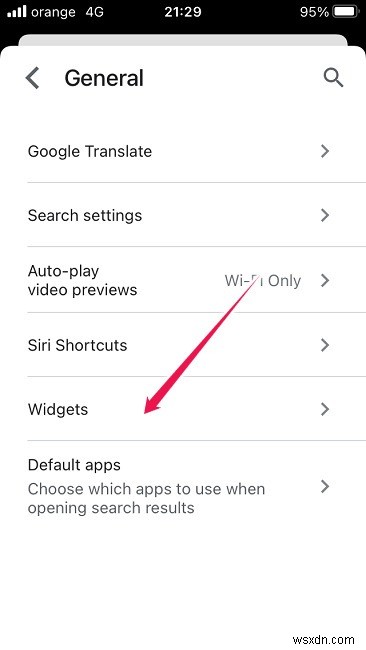
6. ब्राउज़ करें और अपनी पसंद की विजेट पृष्ठभूमि चुनें।
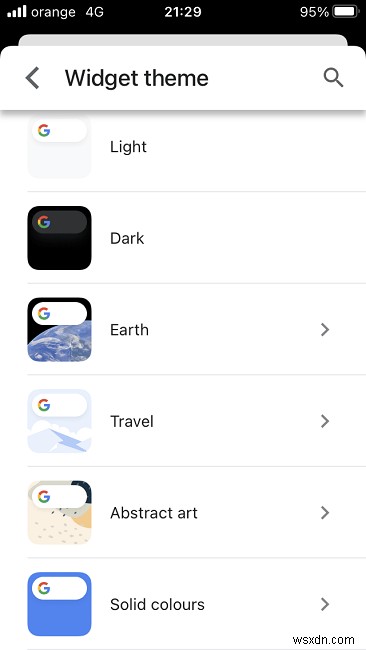
7. अपने iPhone की होम स्क्रीन पर वापस जाएं और एक लंबा टैप करें।
8. उपलब्ध विगेट्स की एक सूची पॉप अप होनी चाहिए। Google खोज के लिए एक का चयन करें, फिर "विजेट जोड़ें" बटन पर टैप करें।
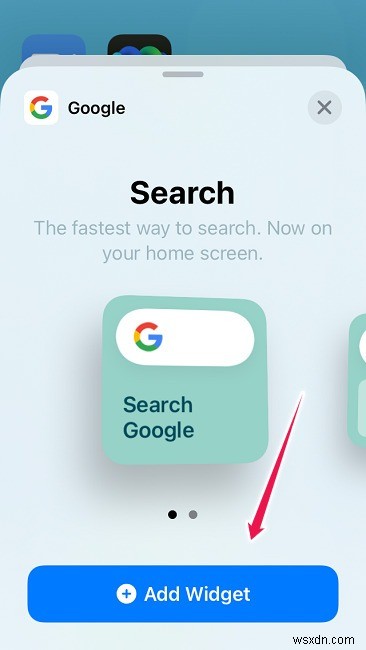
9. आपके द्वारा पहले चुनी गई पृष्ठभूमि वाला विजेट स्क्रीन पर जुड़ जाएगा। आप इसे अपनी इच्छित स्क्रीन और/या स्क्रीन पर स्थिति में ले जा सकते हैं।
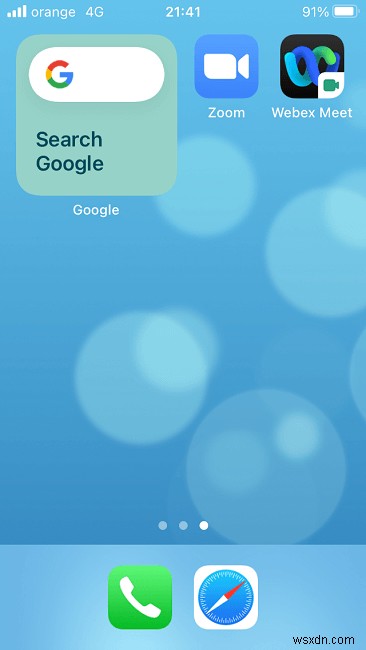
अक्सर पूछे जाने वाले प्रश्न
<एच3>1. अगर मैं क्रोम का उपयोग नहीं करता तो क्या मैं अब भी Google पृष्ठभूमि को अनुकूलित कर सकता हूं?दुर्भाग्यवश नहीं। अगर आप अपनी Google पृष्ठभूमि बदलना चाहते हैं, तो आपको डेस्कटॉप पर Chrome या Android पर Google Go ऐप का उपयोग करना होगा।
<एच3>2. क्या मैं Google खोज में पृष्ठभूमि बदल सकता हूँ?वर्तमान में, क्रोम या Google ऐप में कोई मूल सेटिंग नहीं है जो आपको ऐसा करने की अनुमति देती है। हालांकि, आप अपने पीसी पर एक थीम इंस्टॉल करने का प्रयास कर सकते हैं, जैसे डस्क थीम, जो पृष्ठभूमि को गहरा कर देती है।
<एच3>3. क्या मेरे Google ऐप की पृष्ठभूमि बदलने का कोई तरीका है?आपने अभी जो सक्षम किया है, उसके आधार पर आप अपने फ़ोन की थीम को गहरे या हल्के रंग में बदलने का प्रयास कर सकते हैं। इसका आपके Google ऐप के बैकग्राउंड को बदलने का असर होगा।
यदि आप अपने क्रोम ज्ञान का विस्तार करने में रुचि रखते हैं, तो शायद आपको यह सीखने में भी रुचि होगी कि ब्राउज़र का उपयोग करते समय वेबसाइटों को कैसे ब्लॉक किया जाए।
